Защита от спама
Продолжаем знакомство с IPBoard, рассмотрим как присваивать пользователям статусы: Спамер и Забанен. Делаем вход в админку, для этого нажимаем на ссылку: вход в админцентр форума >
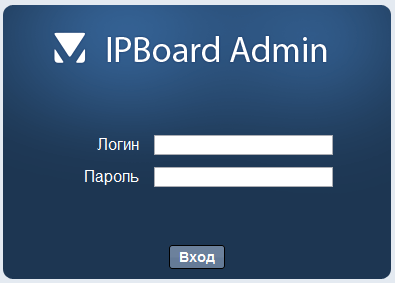
Далее, нажимаем на кнопку: Пользователи. Переходим: Пользователи > Управление пользователями > Просмотр списка пользователей. В поле: Поиск пользователей, вбиваем ник пользователя и нажимаем на кнопку: Обновить. И после этого в Разделе Пользователи, нажимаем на имя пользователя, чтобы перейти в его профиль.
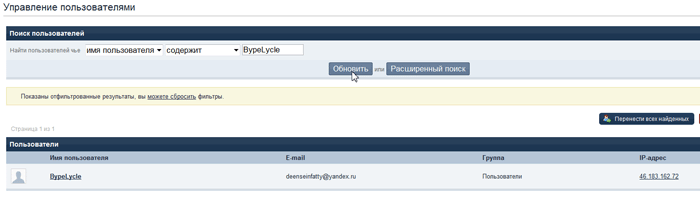
Попадаем в Редактирование профиля пользователя > Основные настройки:
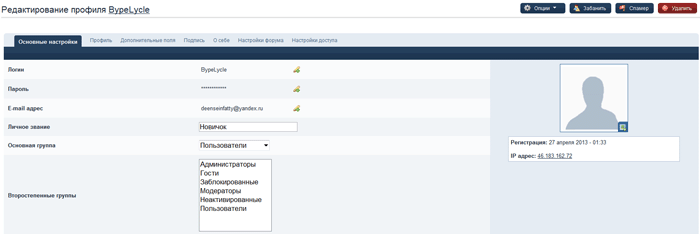
Нажимаем на кнопку: Спамер в правом верхнем углу. И увидим информацию: Переключен статус спамера.
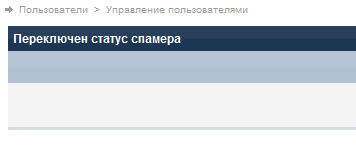
Выполняем переход закладку: Пользователи и видим что имя данного пользователя подсвечивается желтым цветом, а Группа определяется как: Пользователи (Спамер).

Аналогично, можно и банить пользователя, нажав на кнопку: Забанить.

Появится окно: Управление блокировками. Ставим галку перед пунктом: Забанить пользователя навсегда. И нажимаем на кнопку: Забанить.
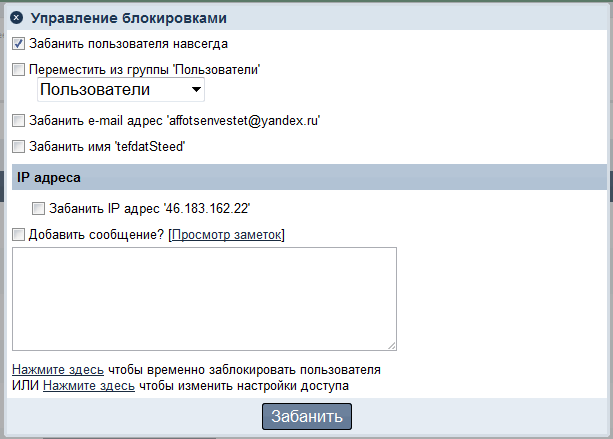
И увидим информацию: Забаненный пользователь. Выполняем переход закладку: Пользователи.
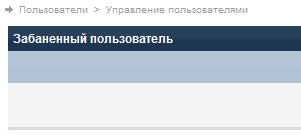
Имя данного пользователя подсвечивается красным цветом, а Группа определяется как: Пользователи (Забанен).

Также можно работать с группами пользователей. Переходим по ссылке: Список спамеров.
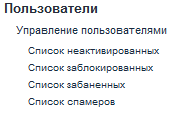
В списке помеченных как спамеры пользователей, отмечаем галкой всех пользователей (спамеров) на странице:
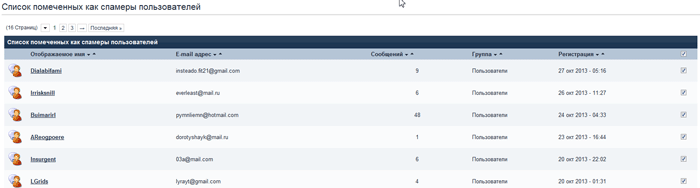
Выбираем из выпадающего списка: Забанить и нажимаем на кнопку: Выполнить.
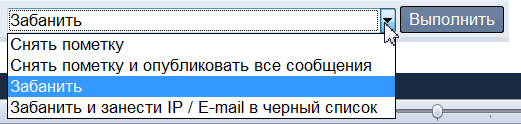
Список помеченных как спамеры пользователей: 75 пользователей забанены.
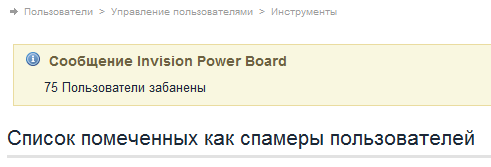
Если долго не активно окно админцентра, то может появиться надпись: Время сессии истекло из-за бездействия.

